
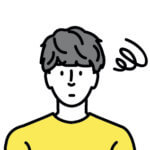
- ステータスメッセージって何?
- 何を書くところなの?
- 誰が見れる?公開範囲を知りたい!
LINEのステータスメッセージとは何か、気になっていませんか?
そこで「ステータスメッセージ」という短文で伝えるメッセージ欄について、使い方や疑問点などを紹介いたします。
伝言を残せたり、LINE友だちの目を引けたりしますので、ぜひ本記事を参考にプロフィール作成に活用してみてください。
目次
LINEのステータスメッセージとは
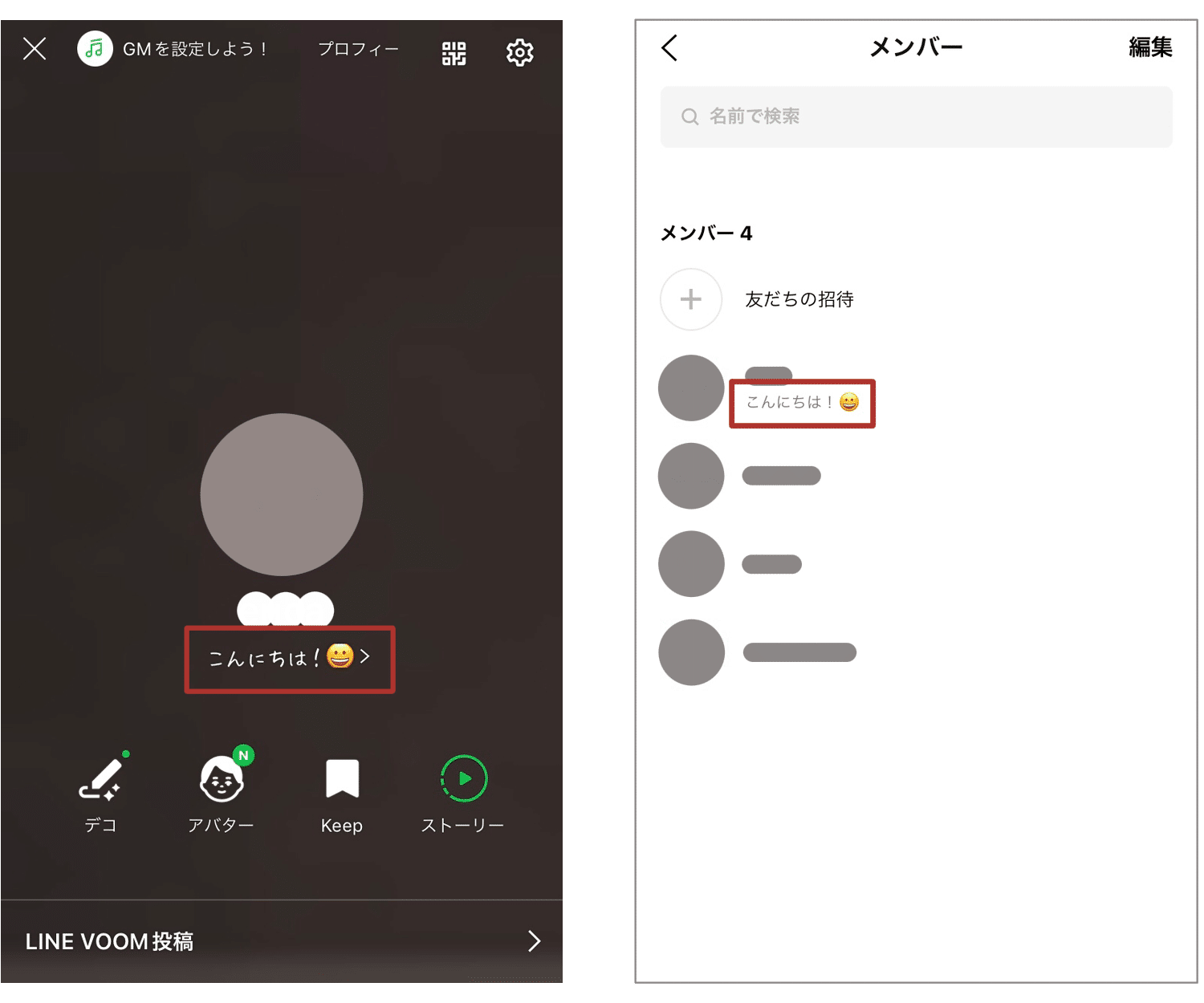
ステータスメッセージとは、LINEアカウントのプロフィールや友だちリストに表示される、一言メッセージのことです。
友だちに対して、自分の状況や思いを伝える場所です。「ステメ」と略して呼ぶ人もいるでしょう。以前は「ひとこと」という名称でしたが、現在は「ステータスメッセージ」です。
最大500文字まで入力できますが、表示されるのは全角26文字程度です。プロフィール欄はさらに表示文字数が減ります。
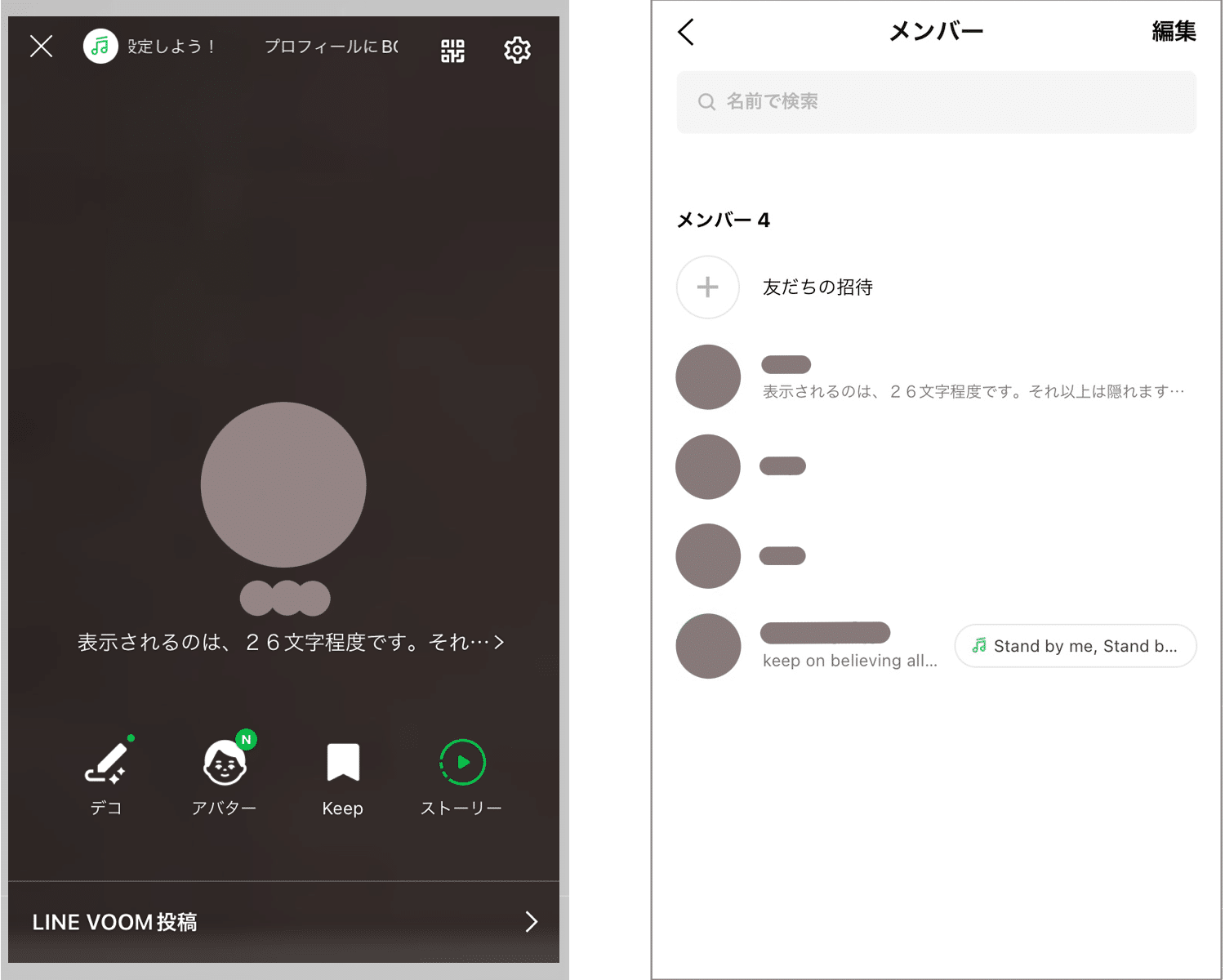
そして、BGMを設定するとさらに表示文字数が減りますので、見え方も考慮しましょう。
ステータスメッセージの設定方法
ステータスメッセージを設定する方法は、下記の通りです。
「ホーム」>「設定」※もしくはプロフィール画像>「プロフィール」
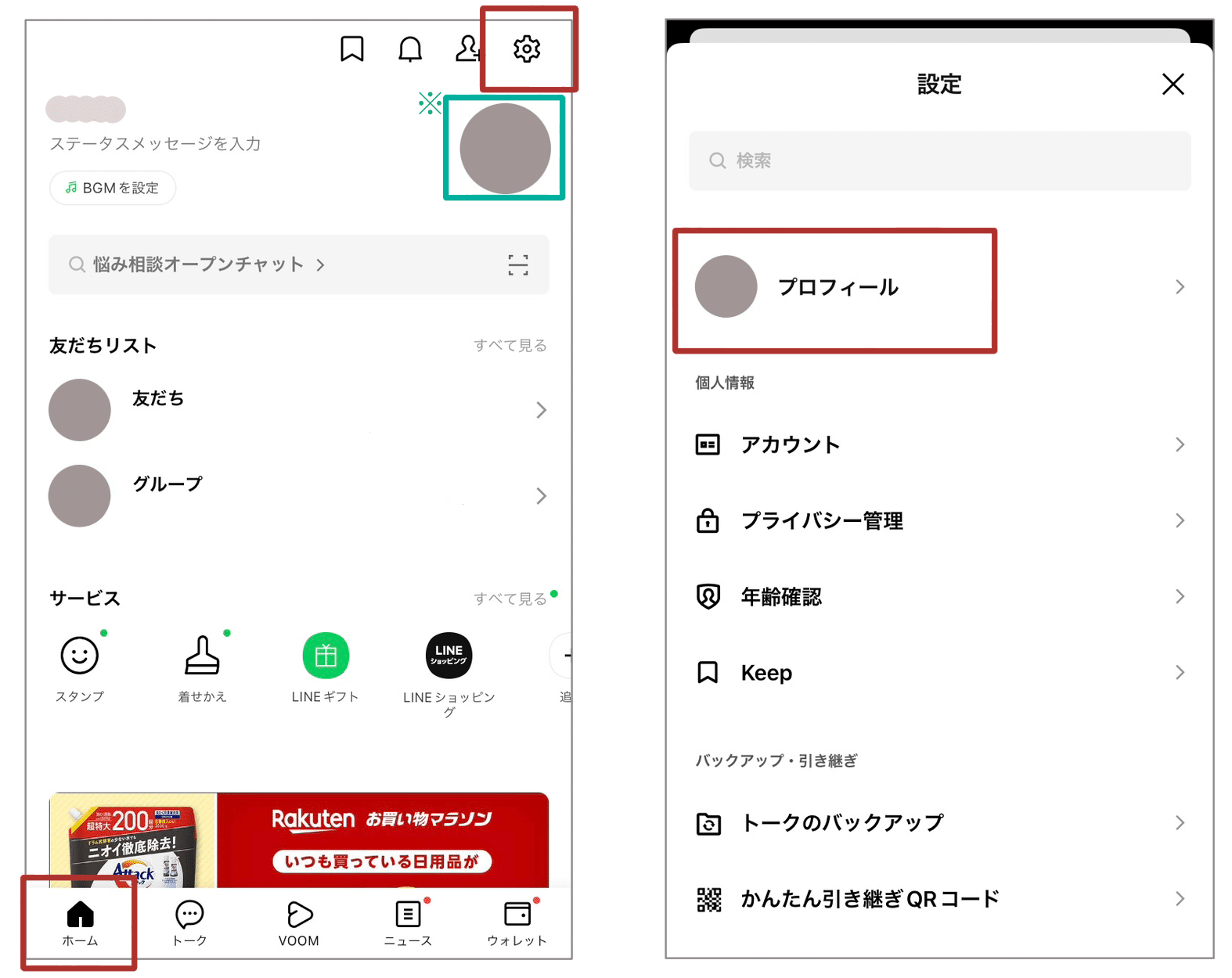
「ステータスメッセージ」>メッセージを入力して「保存」
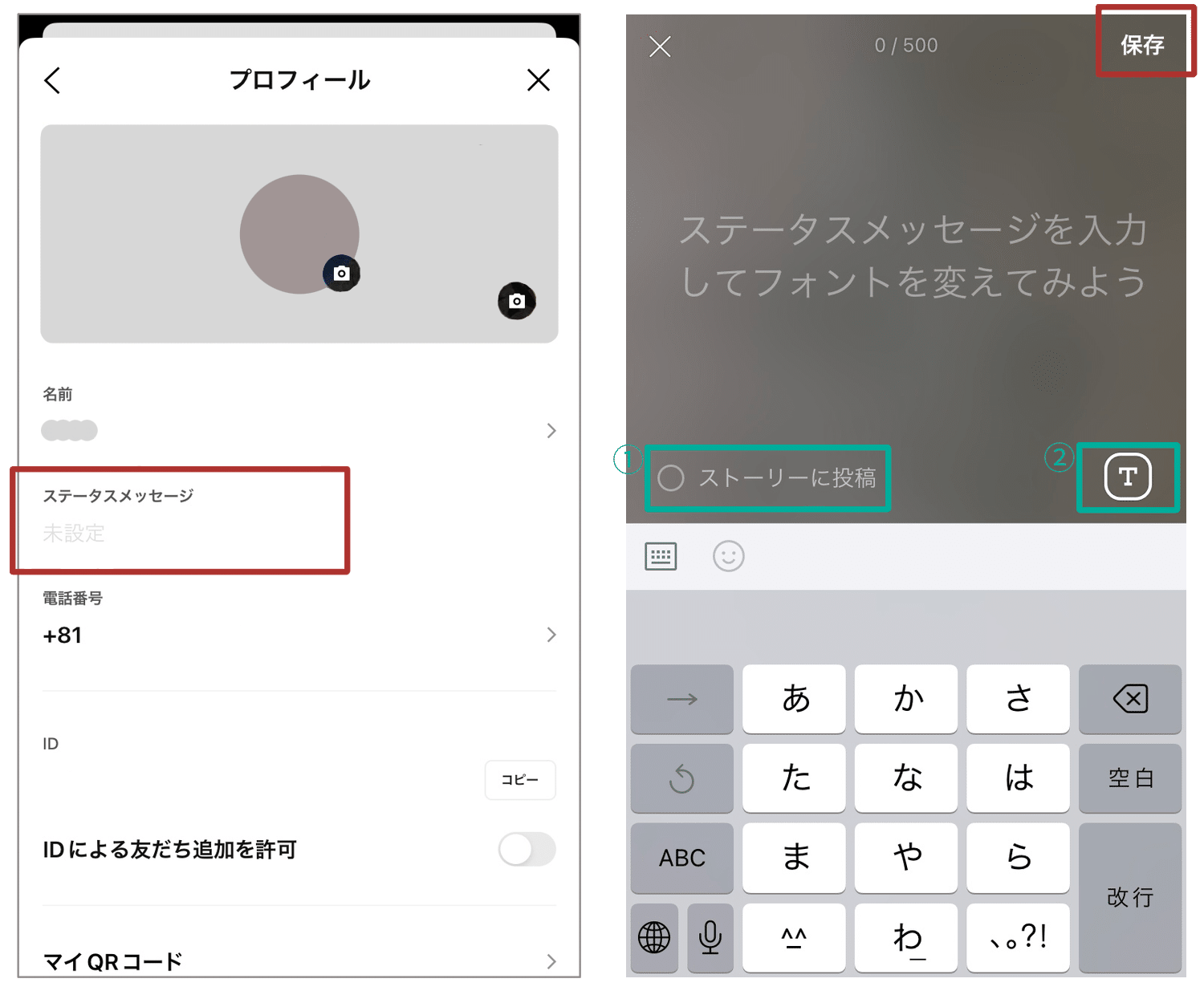
①「ストーリーに投稿」にチェックを入れると、ストーリーにも投稿されます。
②「T」をタップすると、手書き風のフォントに切り替わります。反映されるのはプロフィール画面のみです。
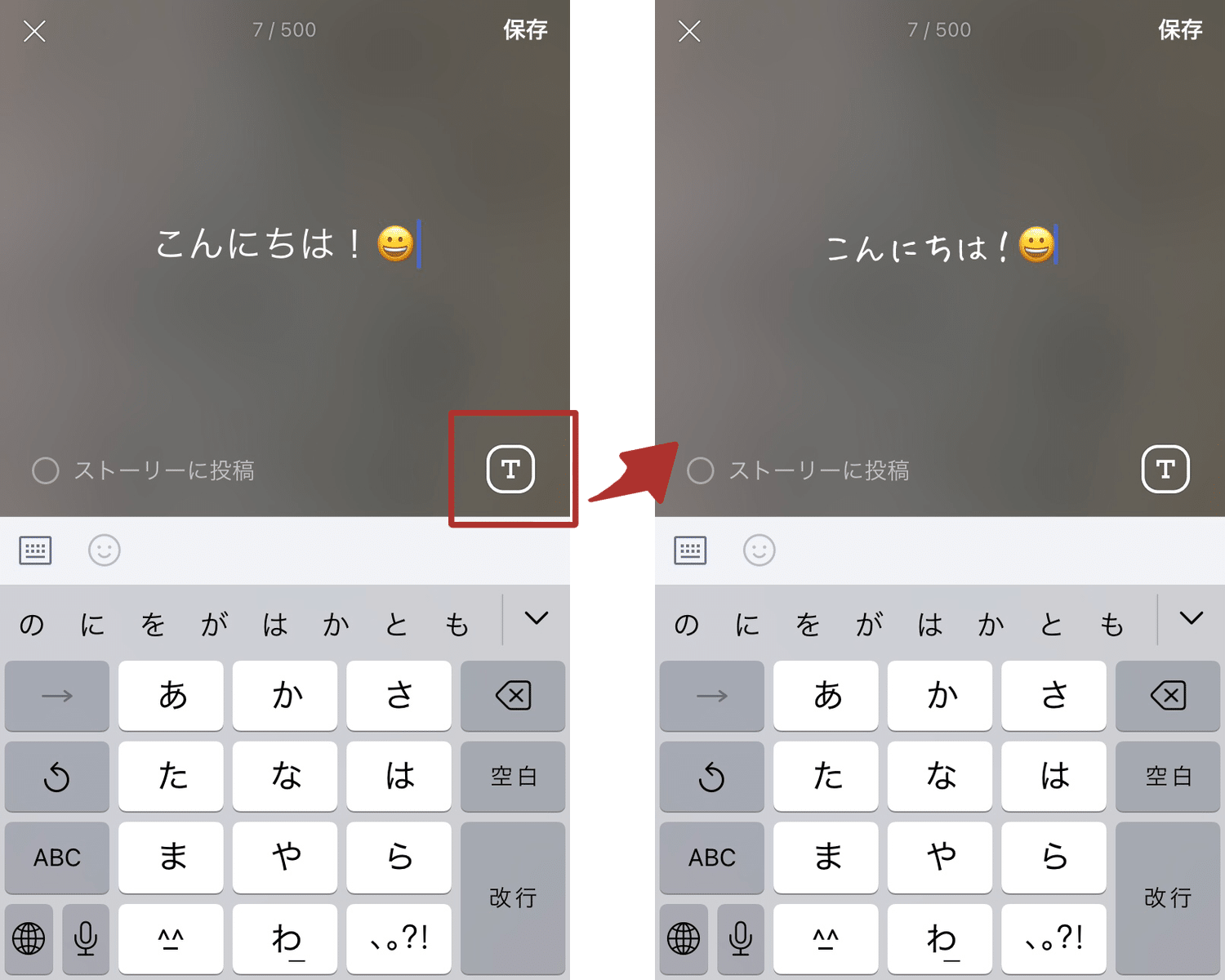
③LINE絵文字も入力できます。
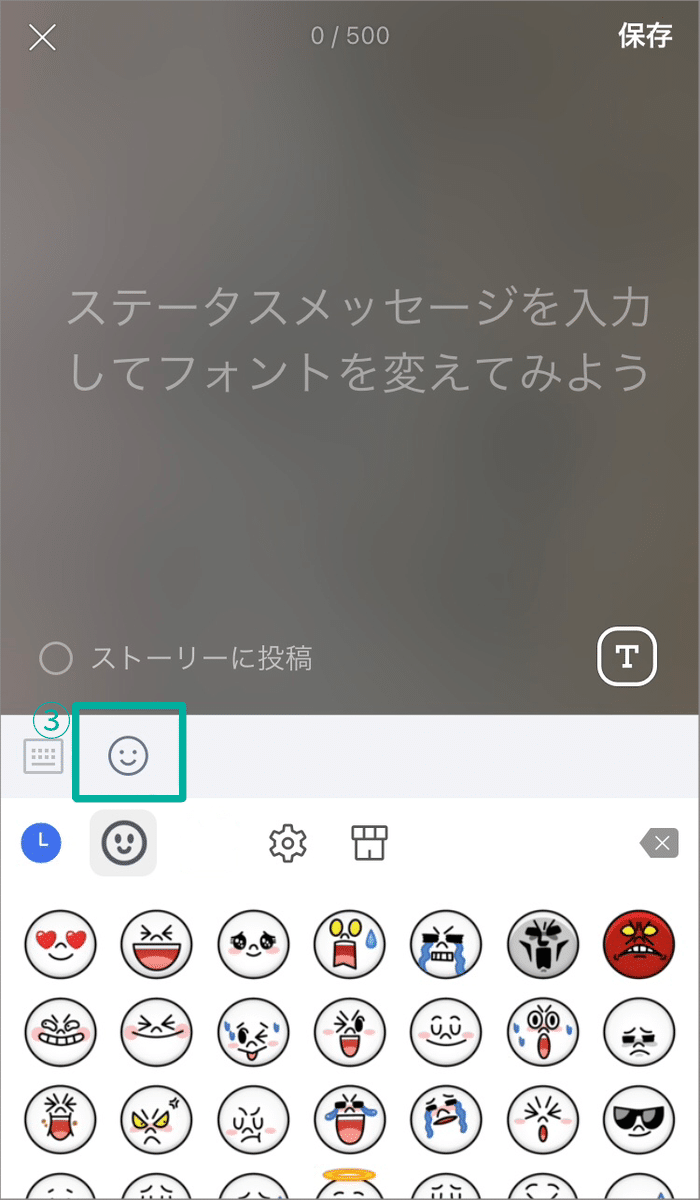
以上でステータスメッセージの設定が完了です。
ステータスメッセージの変更方法
ステータスメッセージの変更方法は、設定方法と同じです。
「ホーム」>「設定」※もしくはプロフィール画像>「プロフィール」
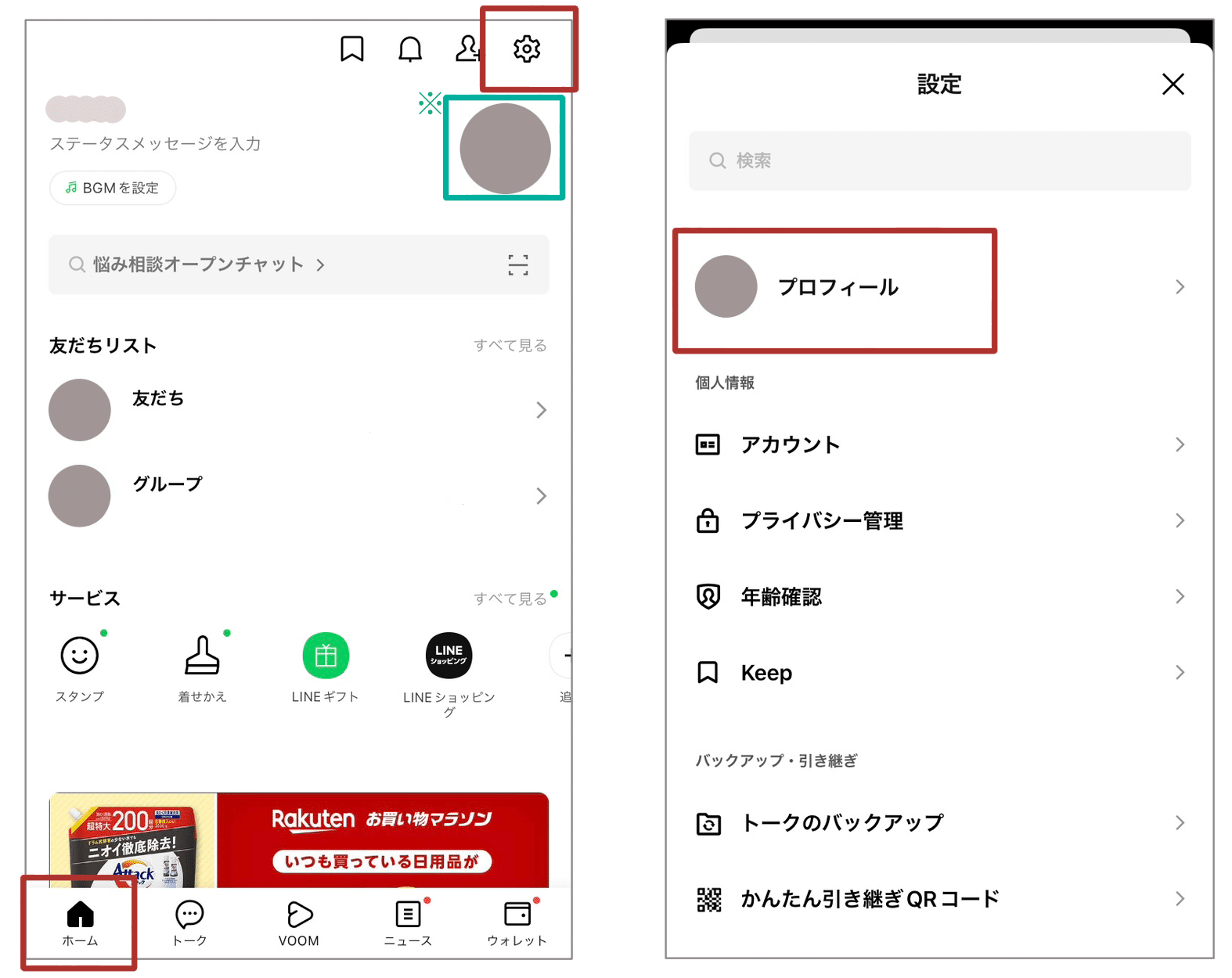
「ステータスメッセージ」
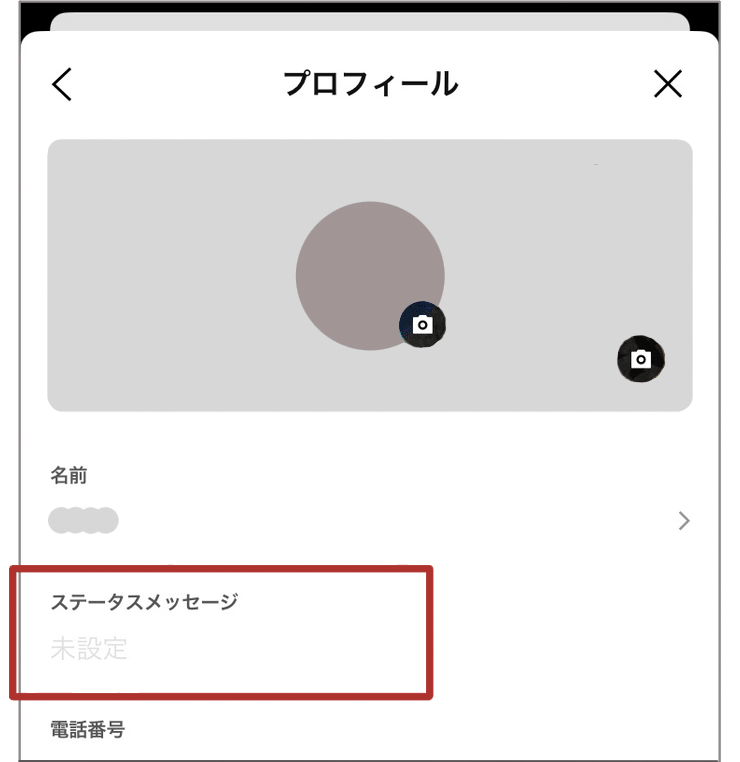
※プロフィール画像を選択したら、ステータスメッセージ>「編集」から変更できます。
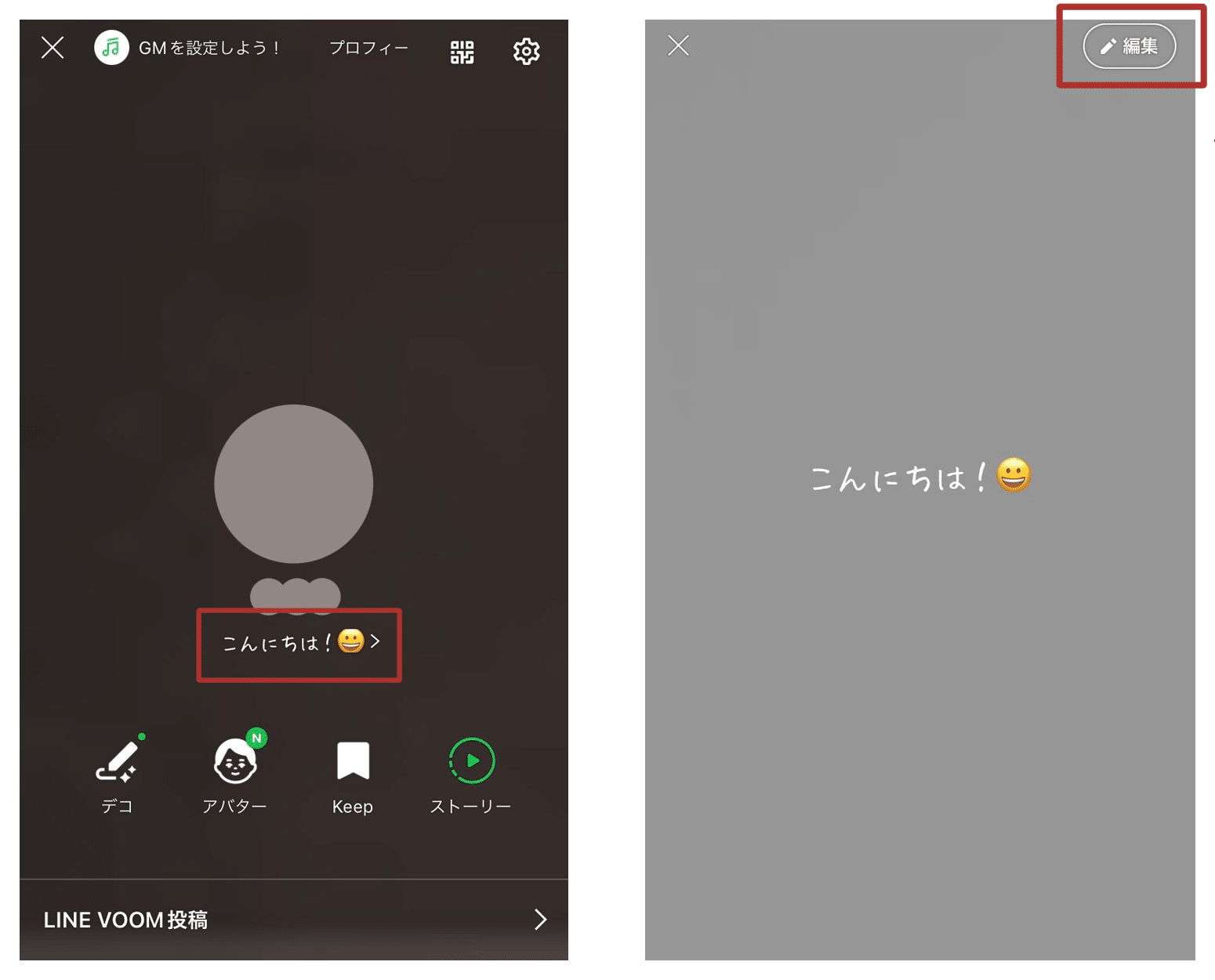
上記手順でメッセージを変更しましょう。
ステータスメッセージの削除方法
ステータスメッセージの削除方法は、メッセージ入力欄で文字を消去して「保存」を押します。
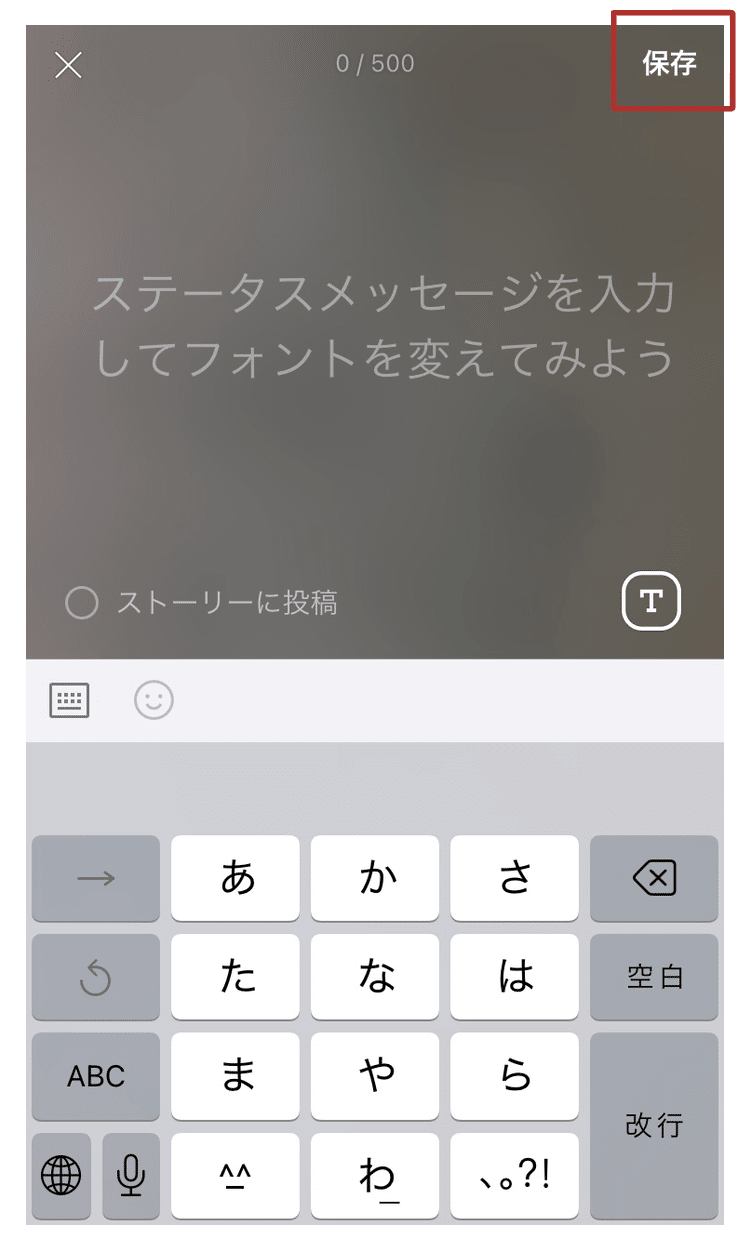
すると、ステータスメッセージの欄は空欄の状態に戻ります。
ステータスメッセージに関するよくある質問
LINEのステータスメッセージに関する、よくある質問に回答します。
変更したら通知される?
ステータスメッセージの設定や変更をしても、LINEの友だちに通知はされません。
ただ、プロフィールの更新が行われると、緑の丸が表示されるようになります。
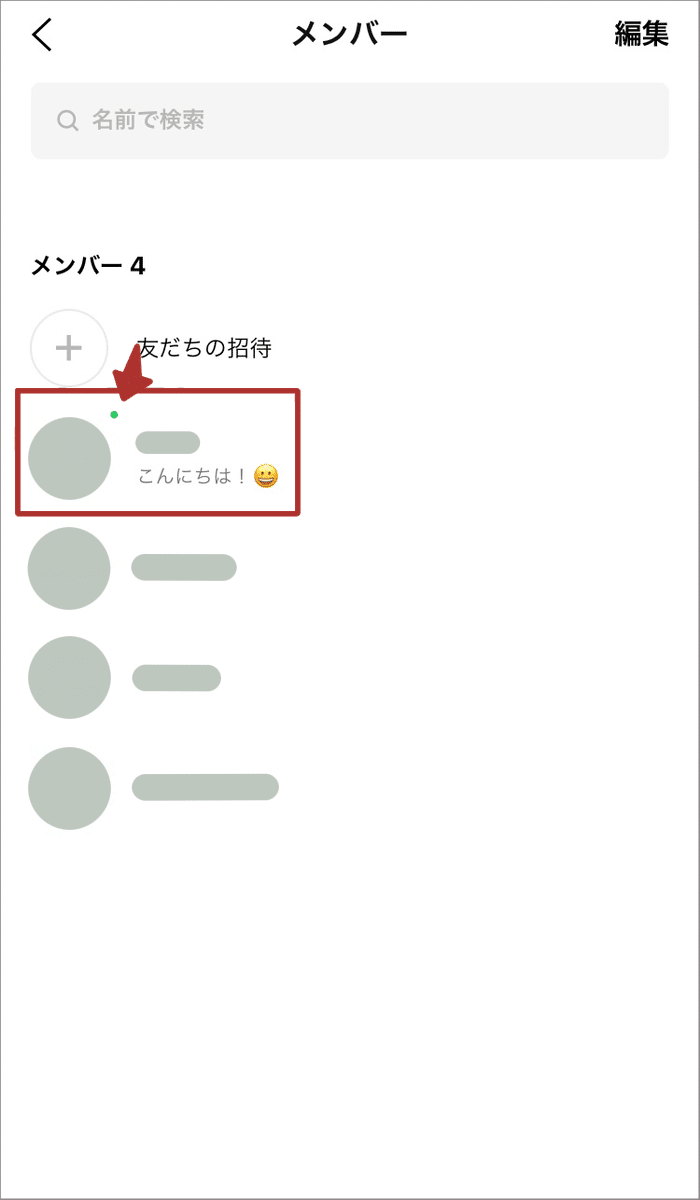
プロフィールの更新とは、ステータスメッセージだけに限らず、プロフィール画像や名前、背景、BGMなどの変更も含まれます。
LINEの友だちがプロフィール画像を開いてくれるまで、表示され続けます。
ステータスメッセージを確認した人はわかる?
ステータスメッセージを確認してくれたかどうかは、知ることができません。
LINEの友だち全員が変更した内容を確認できますが、必ず見てくれるとは限りません。
誰が確認してくれたかは把握できないことを念頭においておきましょう。
友だち以外にも表示される?
ステータスメッセージは、LINEの友だち全員に表示されます。
自分がブロックや非表示にしている相手でも、プロフィールを確認できます。
何を書けばいいの?
ステータスメッセージの使い方はさまざまあります。
例えば、
- 緊急時の連絡手段 「無事です!」「〇〇の避難所にいます」
- 状況を知らせて連絡を待つ 「今月は東京にいます!」「○日予定開いてる人連絡ください!」
- 会社名や職業を伝える 「〇〇株式会社」「Webライター」
などの活用方法があります。
その他にも、自分の好きな言葉を入力するのもいいでしょう。
まとめ
LINEのステータスメッセージについて紹介いたしました。
ぜひ本記事を参考に、プロフィールを充実させてみてください。









-1.jpeg)

